win10提示任务管理器被停用的处理步骤
发布日期:2019-01-31 13:37 来源:www.51luobo.cn 作者: 萝卜家园系统
很多时候进行操作都会使用到系统的任务管理器,进行进程的设置,查看当前电脑的内存消耗情况等,但是有的用户进行任务管理器打开操作的时候发现系统提示任务管理器已被系统管理员停用,不能正常的将系统的任务管理器打开,那么win10提示任务管理器被停用怎么办呢?

1、运行输入regedit打开注册表编辑器,依次展开计算机\HKEY_CURREnT_UsER\software\Microsoft\windows\CurrentVersion\policies\system。
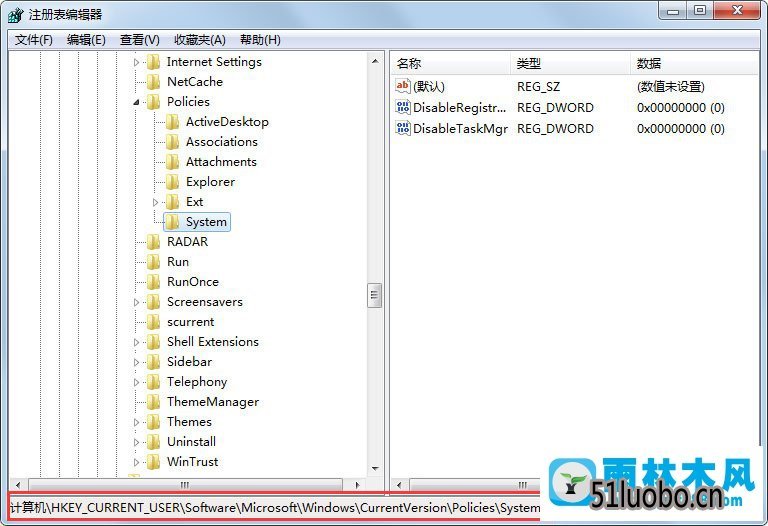
2、win10提示任务管理器被停用怎么办?右侧找到并双击disableTaskmgr,设置数值数据为0,确定。
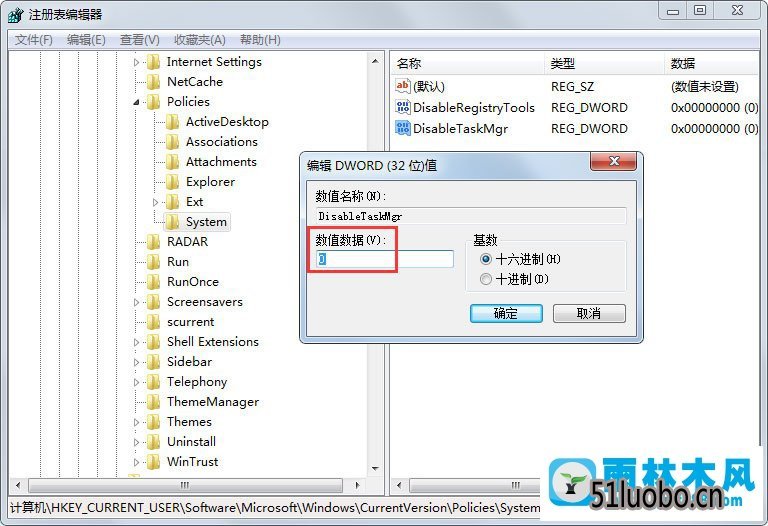
这样进行设置完成之后进行系统的任务管理器的打开就能够正常的进行打开操作,并且不会出现提示被停用的情况,通过上述的操作就能够解决win10提示任务管理器被停用怎么办的问题,用户发现提示任务管理器被停用,需要使用到系统的注册表编辑器进行设置修改。
上文分享的,便是win10提示任务管理器被停用的处理步骤的全部内容就分享到这里了,希望可以帮助到您!




